Si nuestra cuenta de correo está cerca del máximo de su capacidad, o si notas que deja de recibir y enviar correos porque está llena, es momento de liberar espacio para que vuelva a funcionar nuestro correo correctamente.
Comencemos paso a paso:
1. Tener nuestra cuenta de correo instalada en una computadora.
Entonces el primer paso para hacer copia de tus correos es instalar tu correo en tu computadora. Mucha gente utiliza su correo únicamente en su teléfono y no lo instala nunca en su computadora. Bueno, si no tenés tu cuenta de correo instalada en tu computadora, ahora llegó el momento de hacerlo. Si ya la tenés instalada en tu computadora, podés saltar al paso 2.
Para instalar tu cuenta de correo en tu computadora, asegurate de hacerlo 100% EXACTAMENTE como indica este tutorial.
2. Guardar nuestros correos o eliminar los viejos
Hay dos modalidades, según te sea más conveniente puede ser mejor una u otra:
Opción 1: eliminar correos desde el Webmail.
Aquí no importa si usas PC o MAC. Si tu cuenta está llena, es fácil eliminar mensajes de la cuenta de correo Web o Webmail. Para saber cómo utilizar Webmail, consulta este tutorial. Una vez dentro de tu Webmail, podrás seleccionar los mensajes que quieras eliminar, buscar los más antiguos, etc. También es importante que verifiques vaciar las bandejas de correos eliminados, correos no deseados, correos enviados, etc.
Opción 2: descargar los correos a mi computadora para guardar los antiguos o también eliminarlos.
POP3
Si la cuenta la instalarás como POP3, o si ya está instalada (en la configuración de la cuenta indica si es POP3 o IMAP), es importante verificar que en los ajustes avanzados de la configuración de la cuenta NO esté seleccionada la opción: “Dejar una copia de los mensajes en el servidor” (o similar).
IMAP
Si la cuenta de correo es utilizada como IMAP, hay 2 opciones:
- Si los correos viejos no necesitas guardarlos, directamente podrás eliminarlos de la bandeja de entrada. Así se liberará rápidamente el espacio disponible en la cuenta y volverá a funcionar. Esta limpieza podrás hacerla periódicamente para asegurarte de que la cuenta de correo siempre tenga espacio disponible para funcionar correctamente.
- Si optas por conservar los correos antiguos, asegurate de moverlos desde la Bandeja de Entrada a otra carpeta de almacenamiento local del programa de correo. De esta manera, los tendrás guardados a salvo en una carpeta local del programa de correo a la vez que se eliminarán de la bandeja de entrada del servidor liberando espacio disponible. Conviene mover todos los correos o al menos a partir de, por ejemplo, desde 30 días para atrás. Así se liberará el espacio disponible en la cuenta y volverá a funcionar.
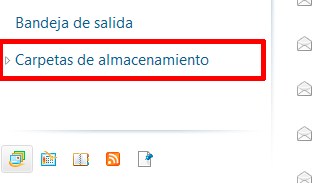
Ejemplo de las “Carpetas de almacenamiento” en Windows Live Mail donde podremos reubicar nuestros correos a conservar.
3. Listo, ya limpiaste tu cuenta!
A partir de ahora ya deberías enviar y recibir correos normalmente.

